"Hoe lang kun je een opname screenen?Dit is misschien een vraag voor mensen die het heel effectief en efficiënt vinden om hun schermactiviteiten vast te leggen terwijl ze een film of programma kijken of om kopieën te bewaren van belangrijke webinars, lezingen of telefoongesprekken. Of u nu iemand bent die uw gameplay-sessies wil volgen en deze online wil delen of iemand bent die presentatiemateriaal of handleidingen moet voorbereiden, het zal van cruciaal belang zijn om te weten hoe lang het schermopnameproces aan uw behoeften kan voldoen.
In dit artikel bespreken we de tijdslimiet voor schermopname in detail als u een handig apparaat of een computer gebruikt en stellen we een goed alternatief voor om uw scherm vast te leggen zonder enige tijdsbeperking.
Inhoud: Deel 1. Hoe lang kan een schermopname op iPhone/iPad duren?Deel 2. Hoe lang kun je opnemen op Windows screenen?Deel 3. Hoe lang kun je opnemen op Mac screenen?Deel 4. Hoe kan ik een scherm opnemen op Mac/Windows zonder tijdslimiet?Veelgestelde vragen
Deel 1. Hoe lang kan een schermopname op iPhone/iPad duren?
Hoe lang kun je een opname op je iPhone of iPad bekijken? Als u video's met een hoge resolutie wilt opslaan en deze lang duren, kan de opslag van uw apparaat een beperking zijn om naar te kijken. Controleer daarom de beschikbare opslagcapaciteit van uw iPhone of iPad voordat u een schermopname maakt.
U zult zeker blij zijn te weten dat er geen tijdslimiet geldt voor het opnemen van uw scherm met uw iOS-apparaat. De tijdsduur dat u dit kunt doen, hangt uitsluitend af van uw opslagcapaciteit, aangezien de uitvoerbestanden worden opgeslagen als videobestanden onder het menu "Foto's".
Om u een idee te geven: een opname van 1 minuut neemt 30-40 MB opslagruimte in beslag. Met een iOS-apparaat van 64 GB kun je tot 38 uur aan schermopnamen bewaren.
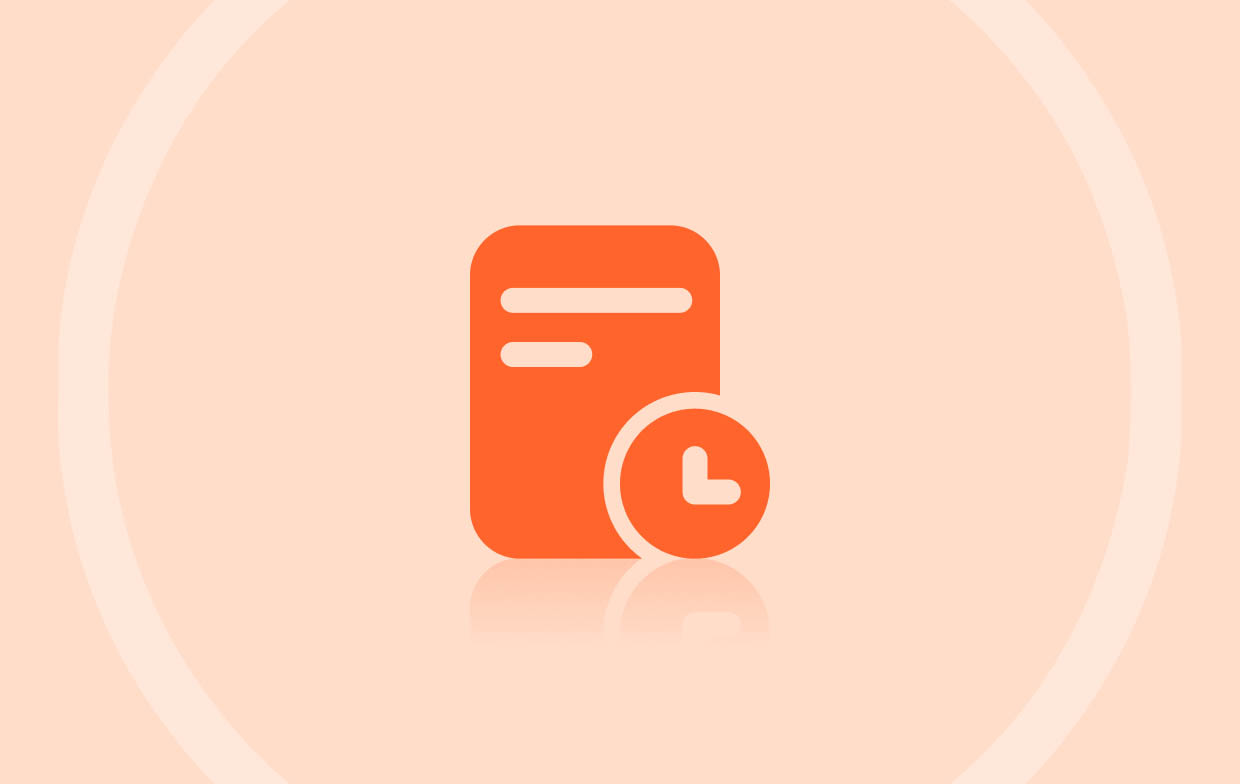
Deel 2. Hoe lang kun je opnemen op Windows screenen?
Je vraagt je vast ook af hoe lang je de opname op je Windows-computer kunt screenen. Dit hangt ook af van welk hulpmiddel u gebruikt bij het vastleggen van uw scherm. Windows-pc's hebben een gratis ingebouwde schermrecorder zoals de Xbox-spelbalk. Zonder een andere app te installeren, kunt u uw schermactiviteiten opnemen, afbeeldingen maken en audio-opnamen maken zoals u dat wilt.
Hoewel het in eerste instantie bedoeld is om gameplaysessies vast te leggen, is het nuttig, ongeacht welke inhoud je van plan bent op te nemen. Als u dit programma wilt gebruiken, kunt u de opname maximaal 4 uur lang bekijken. Zorg ervoor dat u vóór het opnemen de instellingen aanpast en de opslaglocatie voor de uitvoerbestanden instelt.
Deel 3. Hoe lang kun je opnemen op Mac screenen?
Hoe lang kun je een opname screenen met je Mac? Natuurlijk zullen we niet alleen de tijdslimiet delen bij het opnemen op een Windows-pc. Als u een Mac-gebruiker bent, hebben we ook de details met betrekking tot schermopname.
Er geldt geen maximale tijd voor schermopnamen op een Mac. U hoeft er alleen maar voor te zorgen dat uw apparaat voldoende ruimte heeft voor de grootte van de opname. Een lange opname zal uiteraard een behoorlijke hoeveelheid van de opslagcapaciteit van het apparaat in beslag nemen, vooral als u deze in de hoogst mogelijke kwaliteit wilt opslaan (Full HD). Ingebouwde schermrecorders zoals QuickTime Player zullen zeker grote opgenomen videobestanden genereren, dus zorg ervoor dat u voldoende ruimte heeft om ze op te slaan. Anders wordt u aangeraden een beter hulpmiddel te proberen om opnames te screenen zonder u zorgen te hoeven maken over tijdsbeperkingen en uitvoerkwaliteit.
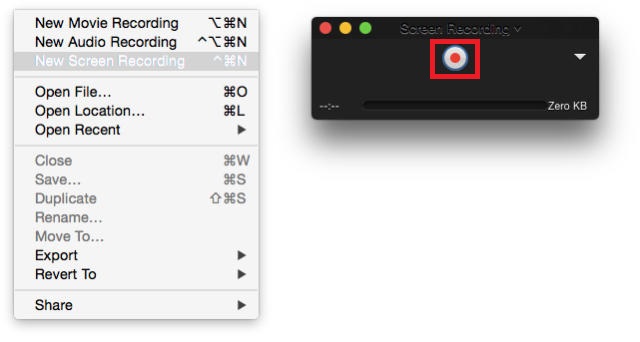
Deel 4. Hoe kan ik een scherm opnemen op Mac/Windows zonder tijdslimiet?
Het beantwoorden van de vraag "Hoe lang kunt u een opname screenen?" de vraag is wat je zoekt. Als u echter een grote hoeveelheid inhoud op het scherm bekijkt zonder u zorgen te hoeven maken over tijdsbeperkingen, is het vertrouwen op een professioneel softwareprogramma de sleutel. We hebben hier een geweldige aanbeveling: de iMyMac-schermrecorder. Wat maakt deze tool het meest waardevol om te gebruiken?
Bovenstaande is een app die dat kan ondersteuning voor schermopname terwijl de gebruikers ervan verzekerd zijn dat uitvoerbestanden van hoge kwaliteit zullen worden geproduceerd. Tijdens gebruik kunnen gebruikers het opnamegebied definiëren dat ze willen vastleggen en of ze willen dat de webcam en audio worden opgenomen. Het kiezen van het type audio is ook mogelijk! Dit is ontworpen met een eenvoudige interface, waardoor het vriendelijk is voor nieuwe gebruikers. Het ondersteunt zowel Windows als Mac OS. Hier vindt u een korte handleiding om de opname te screenen die deze gebruikt.
Ontvang nu een gratis proefversie! Intel Mac M-serie Mac Ontvang nu een gratis proefversie!
- Eenmaal geïnstalleerd, ga naar het menu "Videorecorder".
- Kies of u alleen het scherm of ook de webcam en audio wilt vastleggen. Ga verder met het definiëren van het opnamegebied.
- Stel de audio-instellingen in. U kunt ook gebruik maken van de bewerkingsmenu's en andere beschikbare hulpmiddelen, zoals de realtime annotatiefuncties. Indien nodig kan ook opnieuw worden gestart en gepauzeerd.
- Druk op “Start Recording” zodra alles is ingesteld. Nadat u klaar bent, tikt u op de rode “stop”-knop.

U zou de opgenomen bestanden daarna op uw pc moeten kunnen zien.
Veelgestelde vragen
We hebben ook enkele veelgestelde vragen toegevoegd met betrekking tot het onderwerp van dit artikel: “Hoe lang kun je een opname screenen?”
- Hoeveel GB is een schermopname van 2 uur?
Een schermopname van 2 uur in 1080p-kwaliteit zal ongeveer 6 tot 7 GB opslagruimte van het apparaat in beslag nemen.
- Hoe lang duurt het om een schermopname op te slaan?
De tijdsduur voor het opslaan van een opgenomen video hangt ook af van de lengte van het bestand, maar dit mag niet te veel tijd in beslag nemen, vooral niet als u professionele schermrecorders zoals de iMyMac Screen Recorder gebruikt.
- Kun je 3 uur filmen?
Ja! Schermopname van ongeveer 3 uur is mogelijk zolang uw apparaat voldoende opslagruimte heeft. Om problemen tijdens de schermopname te voorkomen, wordt bovendien voorgesteld om professionele apps zoals de bovengenoemde te gebruiken.



